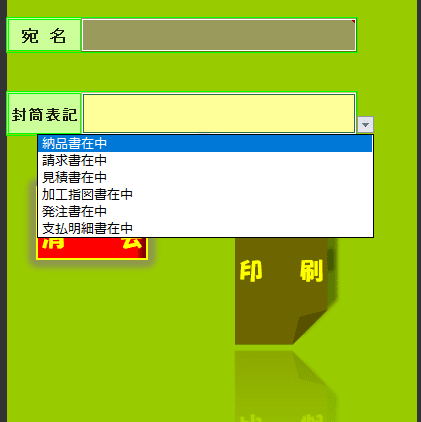
プルダウンリスト を キーボード のみで !?
マウス への 持ち替え って 面倒!!
いつもそんなふうに考えてませんか!?
今日はプルダウンメニューをキーボード操作だけで表示させるやり方を書いておこうと思います。
Excelで作られたプルダウンメニューっていちいち文字入力しなくても良いので便利といえば便利なのですが・・・
プルダウンが作られているセルを選択するまではキーボードだけの操作で可能なのですが、いざメニューを表示させようとするときには、マウスに持ち替えられている人が殆どなのではありませんか!?
今更の話ですが、キーボード操作だけでできれば、随分と楽になりますよね。
- 【キー操作でプルダウンメニューを開く方法 】
- 私の封筒宛名書き簡易ソフトの場合『宛名』欄に宛名を入力すれば左側の封筒に住所氏名が記入されるようにしています。
次に『Tab』キーを押すと『封筒の表記』として請求書や納品書のプルダウンメニューのセルへ移動するわけです。
- 私の封筒宛名書き簡易ソフトの場合『宛名』欄に宛名を入力すれば左側の封筒に住所氏名が記入されるようにしています。
- 宛名の入力が終わったとして、『Tab』キーで次の『封筒の表記』のセルが選択されました。
 +
+
- 次に『Alt』キーと『↓』キーの同時押し。
- すると、左の画像のようにプルダウンメニューが表示されましたので、後は、『↓』キーで選択すれば良いわけです。
ご存じなかった方は、是非ご活用下さいね。




































※コメント投稿者のブログIDはブログ作成者のみに通知されます